Comment trouver un mot de passe WiFi dans Windows 10

Il se peut que vous ayez à oublier le mot de passe de votre connexion Wi-Fi. Ou bien il peut arriver que votre membre de la famille ou votre collègue de bureau se soit connecté à la connexion sans fil, mais ait oublié de partager le mot de passe avec vous. Dans de tels moments, si vous avez besoin de trouver le mot de passe WiFi, alors vous pouvez le faire via le Panneau de configuration ou en utilisant l’invite de commande.
Rechercher un mot de passe WiFi dans Windows 10
Rechercher un mot de passe WiFi via le panneau de configuration
Dans le menu WinX, ouvrez le Panneau de configuration> Centre Réseau et partage. Ici cliquez sur la connexion Wifi lien.
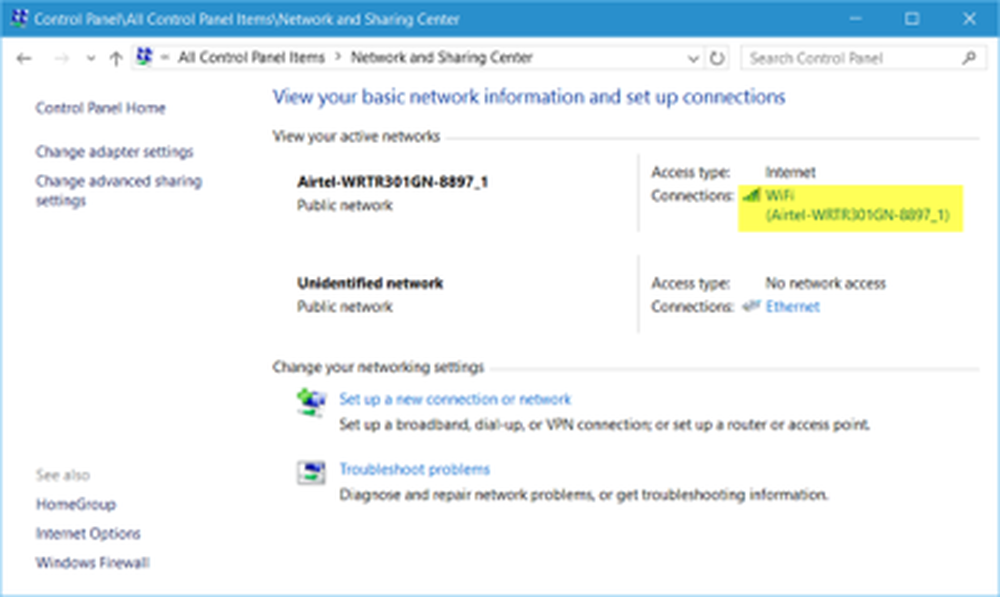
le Statut WiFi boîte va s'ouvrir. Clique sur le Propriétés bouton pour ouvrir le Propriétés du réseau sans fil boîte. Ici sous le Sécurité onglet, sélectionnez le Montrer les personnages case à cocher.
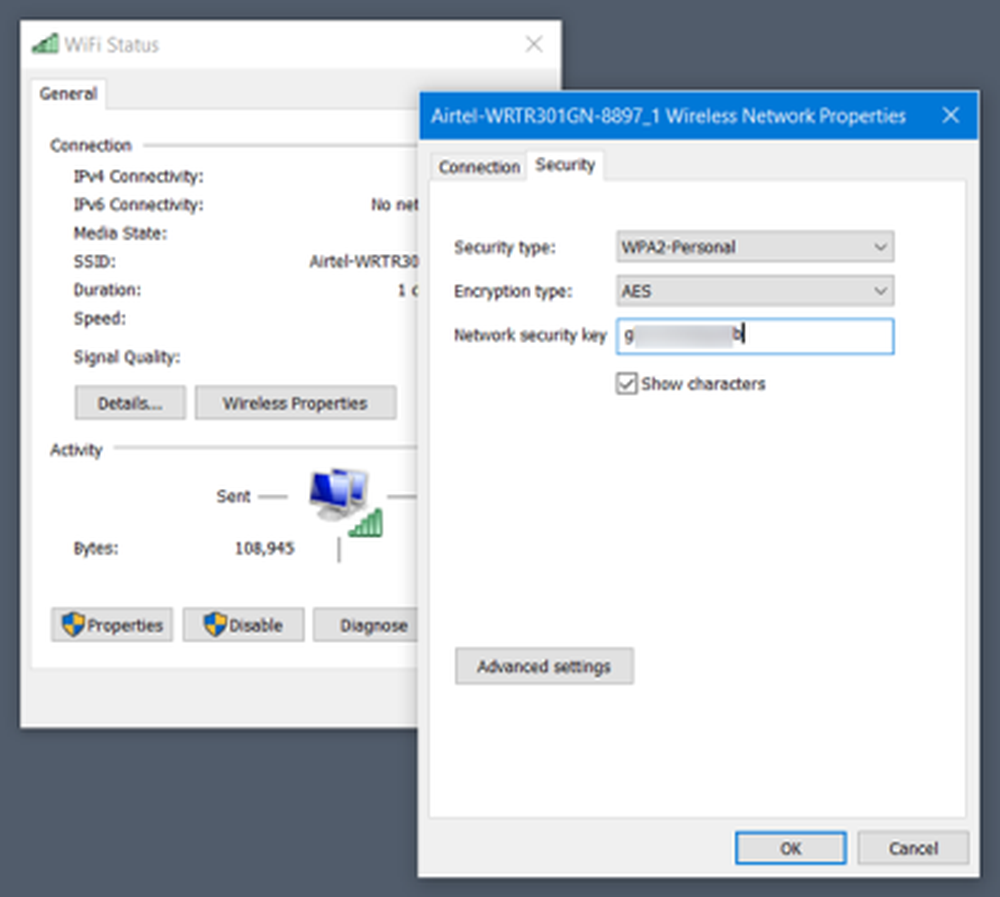
Le mot de passe sera visible sur le Clé de sécurité réseau colonne.
Rechercher un mot de passe Wi-Fi avec une invite de commande
Vous pouvez également utiliser l'invite de commande pour trouver la clé WiFi. Pour ce faire, dans le menu WinX, sélectionnez Invite de commandes, tapez ce qui suit, puis appuyez sur Entrée:
netsh wlan afficher le nom du profil = VOTRE NOM DE FICHE clé = effacer
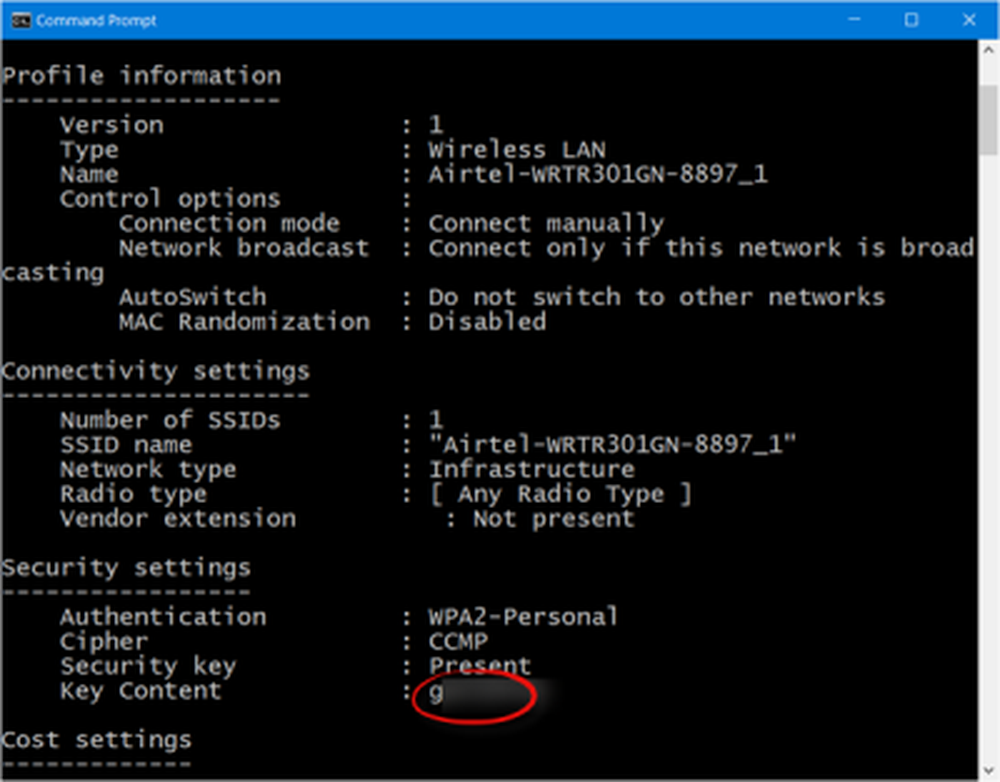
Ici, à la place de YOURWIFINAME, vous devez taper le nom de votre connexion WiFi..
Vous pourrez alors voir le mot de passe WiFi sous Paramètres de sécurité> Contenu clé.
Confiance que cela fonctionne pour vous!
Comment mettre à jour la clé de sécurité pour le réseau WiFi sous Windows peut également intéresser certains d’entre vous.



